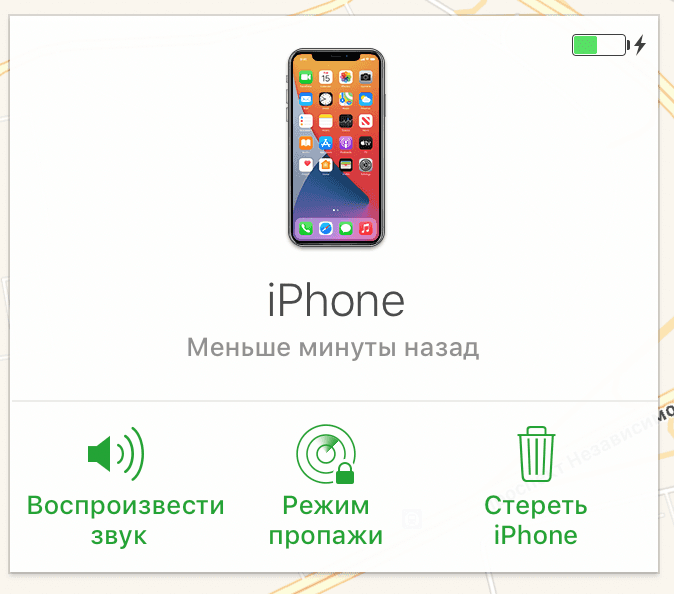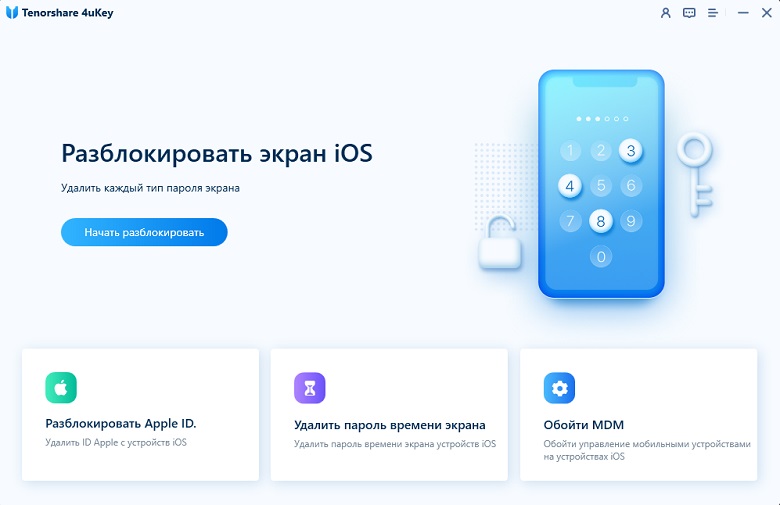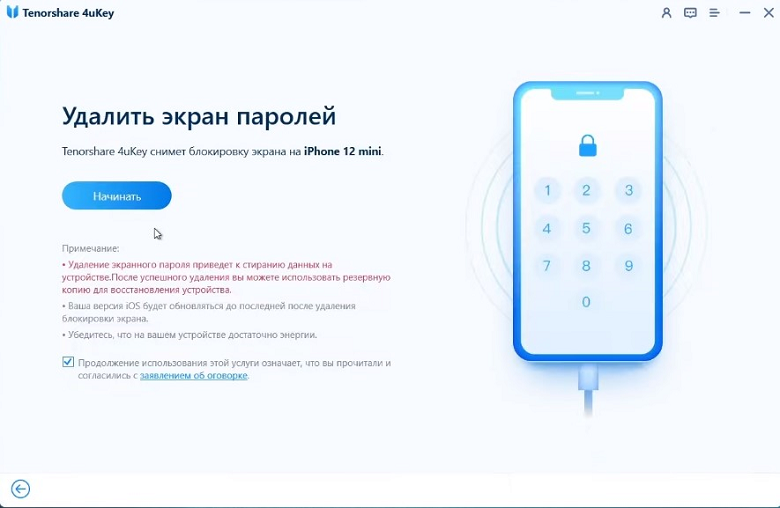iPhone 13/14 Отключено подключение к iTunes? 3 Способа разблокировки
После нескольких попыток разблокировать iPhone 13/14 на устройстве отобразится надпись "iPhone отключен. Подключиться к iTunes". Если вы видите это сообщение об ошибке на своем устройстве, вы больше не сможете пользоваться им. Хорошей новостью является то, что вам не нужно отказываться от своего iPhone 13/14, сейчас мы покажем 3 способа, которые вы можете изучить, чтобы понять как разблокировать отключенное устройство как можно скорее.
Почему iPhone говорит, что отключено подключение к iTunes
Сообщение об ошибке "iPhone 13/14 отключен, подключитесь к iTunes” часто появляется после 6 неудачных попыток разблокировать ваш iPhone. Это означает, что вам разрешается попытаться разблокировать свой iPhone только 5 раз, прежде чем он будет заблокирован. Любая другая попытка после 6-го приведет к отключению вашего устройства.
Эта конкретная система безопасности была добавлена Apple для предотвращения несанкционированного доступа к вашему устройству. Даже если вы потеряете свое устройство, эта функция безопасности гарантирует, что кто-то не сможет просто угадать ваш пароль.
Типы ошибок "iPhone 13/14 отключен"
Ошибка "iPhone отключен" может появляться различными способами. Наиболее распространенные типы этой ошибки включают:
- iPhone отключен, повторите через 1 минуту
- iPhone отключен, повторите через 5 минут
- iPhone отключен, повторите через 15 минут
- iPhone отключен, повторите через 60 минут
- iPhone отключен, подключитесь к iTunes
Важно отметить, что каждая ошибка появляется при различных неудачных попытках разблокировать ваше устройство. Например, первый будет отображаться после 6-й неудачной попытки, в то время как последний будет отображаться после 10-й неудачной попытки разблокировать ваш iPhone.
iPhone 13/14 отключен, подключитесь к iTunes Как разблокировать без компьютера
Если у вас на iPhone отключено подключение к iTunes, вы задумаетесь, как разблокировать его без компьютера. Все, что вам нужно сделать, это получить другой iPhone или iPad и использовать его для удаления отключенного iPhone онлайн. Ниже мы опишем все, что вам нужно сделать:
- На другом мобильном устройстве вам нужно запустить браузер и перейти к www. icloud.com/find
- На веб-сайте используйте свой Apple ID и пароль для входа в iCloud
- Посмотрите в верхнюю часть экрана и нажмите "Все устройства".
- Найдите отключенный iPhone, который вы хотите разблокировать, в списке устройств.
Нажмите "Стереть iPhone". Вам будет предложено подтвердить ваш выбор.

- Вам необходимо еще раз ввести свой пароль Apple ID для подтверждения.
- После этого устройство будет автоматически удалено. iPhone включится.
Примечательно, что вы можете восстановить резервную копию через iCloud или iTunes.
Более быстрый способ избавиться от отключенной ошибки подключения iPhone 13/14 к iTunes (Рекомендуется)
В случае, если вы ищете, как разблокировать отключенный iPhone без iTunes или iCloud, мы рекомендуем вам использовать Tenorshare 4uKey. Вы должны отметить, что 4ukey - это хорошо известный инструмент, предназначенный для разблокировки мобильных устройств Apple без использования какого-либо пароля. Эта высококачественная программа быстра и проста в использовании. Следовательно, это рекомендуемый инструмент для разблокировки отключенного iPhone 13/14.
Ниже приведены шаги для разблокировки вашего отключенного устройства с помощью Tenorshare 4uKey:
Первый шаг включает загрузку, установку и запуск Tenorshare 4uKey на вашем компьютере Mac или Windows. После этого выберите "Разблокировать экран iOS".

Используйте USB-кабель для подключения iPhone 13/14 к компьютеру. Tenorshare 4uKey автоматически обнаружит ваш iPhone. В главном интерфейсе вам следует нажать кнопку "Далее".

Следующий шаг - скачать последнюю версию прошивки, необходимую для процесса разблокировки. Выберите путь сохранения и нажмите "Скачать".

После загрузки необходимого пакета прошивки на ваше устройство следующим шагом будет нажатие кнопки "Начать удаление" на Tenorshare 4uKey. Это поможет вам избавиться от пароля и разблокировать отключенный iPhone.

После удаления пароля вам необходимо настроить iPhone как новое устройство, например, с помощью настроек пароля и Touch ID. Если хотите, восстановите резервную копию из iTunes или iCloud.

Вот теперь вы использовали Tenorshare для разблокировки вашего отключенного iPhone 13/14.
Как разблокировать отключенный iPhone 13/14 через iTunes (сложнее)
Когда вы видите сообщение "iPhone 13/14 отключен, подключитесь к iTunes", Вам может быть полезно узнать, как разблокировать ваше устройство с помощью iTunes. Хотя этот метод может решить проблему в нескольких случаях, обычно он слишком медленный. Кроме того, это полезно только в том случае, если отключенное устройство было ранее синхронизировано. Кроме того, на устройстве должна быть включена функция "Найти мой iPhone".
Ознакомьтесь с тем, как использовать iTunes для разблокировки отключенного устройства:
- Подключите отключенный iPhone 13/14 к устройству, с которого вы его синхронизировали через iTunes. Как только вы это сделаете, iTunes будет немедленно запущен.
Перейдите в iTunes и коснитесь значка своего устройства. После этого вам нужно нажать "Сводка", а затем "Восстановить".

- Пожалуйста, следуйте всем инструкциям на экране устройства для завершения процесса разблокировки.
Следует отметить, что инструкции длинные и несколько сложные. Это может усложнить вам задачу при попытке разблокировать отключенный iPhone 13/14. Однако, если вы будете внимательно следовать инструкциям, вы сможете разблокировать свое устройство без каких-либо проблем.
Заключение
Вот вы и сделали это! Теперь вы освоили все необходимое, чтобы разблокировать свой iPhone, если вы видите надпись на экране "iPhone отключен, подключиться к iTunes". Мы рекомендуем вам использовать Tenorshare 4uKey при работе с ошибкой. Вы можете использовать эту программу без особого напряжения.
Выскажите своё мнение
Оставить комментарий
Оставьте свой отзыв о статьях Tenorshare

4uKey
Легко разблокировать iPhone - пароль/ Apple ID/блокировку активации iCloud/MDM
100% успешная разблокировка